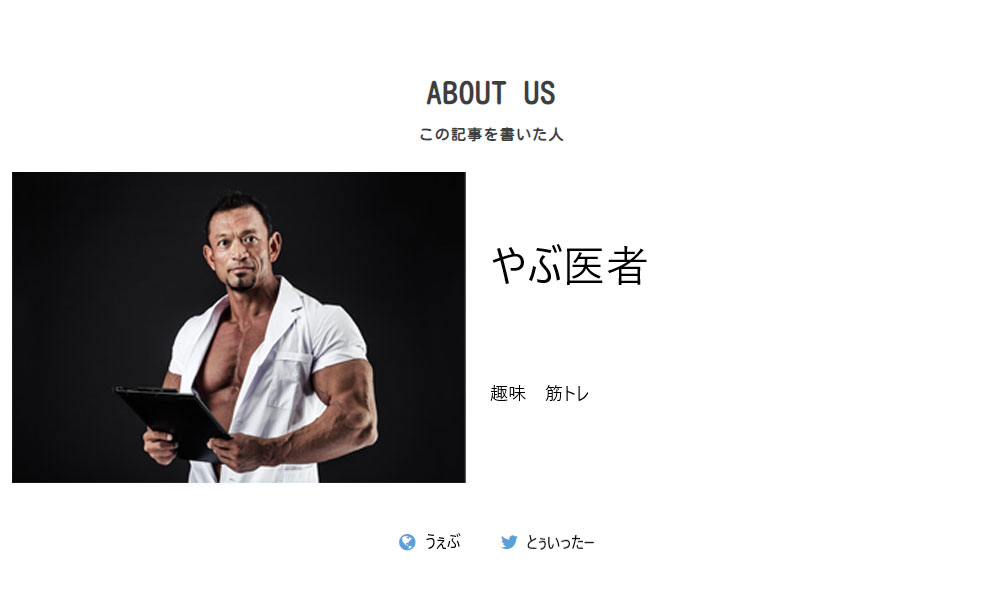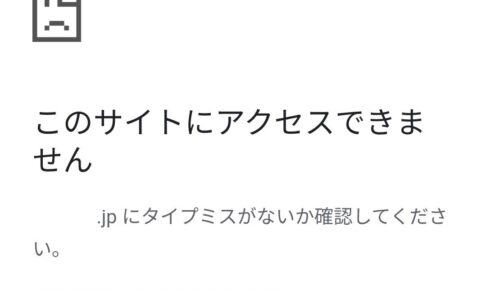こんな症状の方に

- 特定のサイトではなく、全てのサイトでこのエラーが起こる
- 何度もこのエラー表示が出るが、再読み込みボタンを2、3回押すと、そのうちサイトにつながる
- キャッシュの削除や、ルーター、パソコンの再起動等、ググって出てくることは一通り試したが改善しない
- イライラして胃が痛い
処方 Google Public DNS を利用する
Google Public DNSはGoogleが運営する、無料のDNSサーバーです。
優先DNSサーバーと代替DNSサーバーのIPアドレスに以下を入力します。
| 優先DNSサーバー | 8・8・8・8 |
| 代替DNSサーバー | 8・8・4・4 |
例 Windowsの場合
Windowsメニューから設定画面を開き、「ネットワークとインターネット」を選択
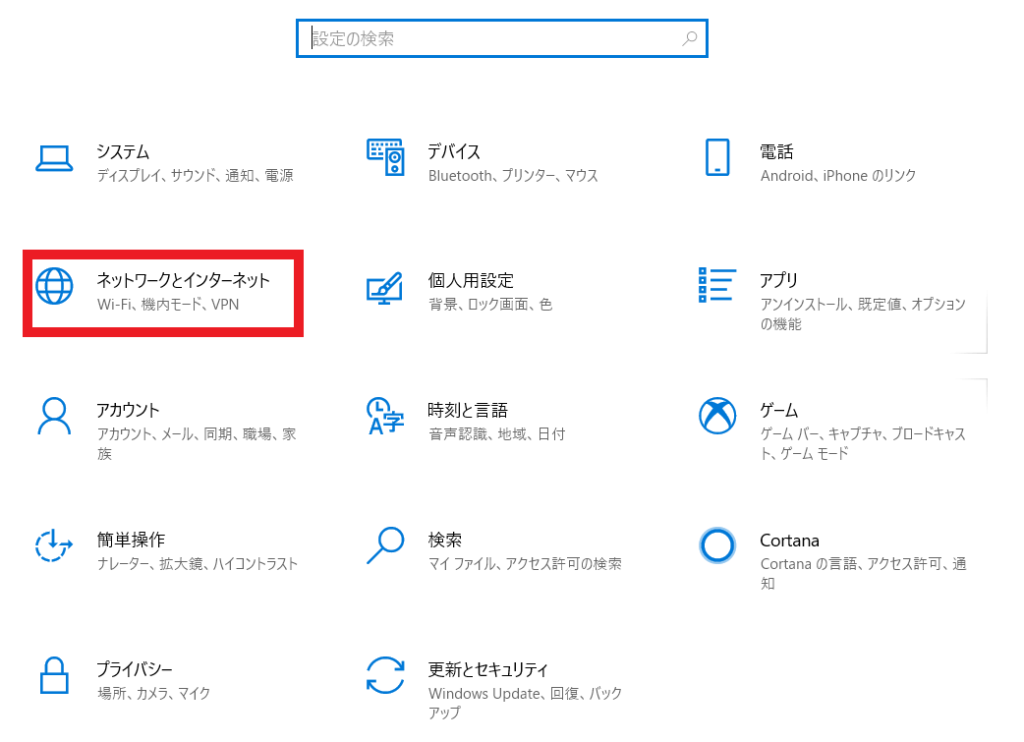
「アダプターのオプションを変更する」をクリック
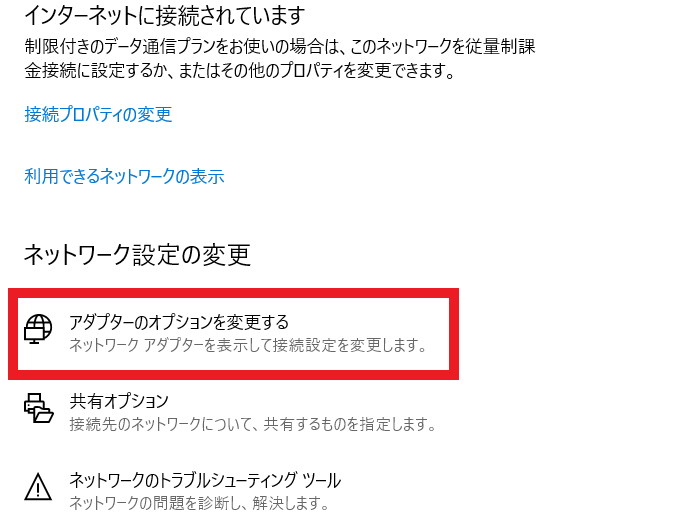
インターネット接続のアイコンを右クリックし、プロパティー画面を表示させ、リストから「インターネットプロトコルバージョン4(TCP/IP)」を選択。プロパティーボタンをクリック。
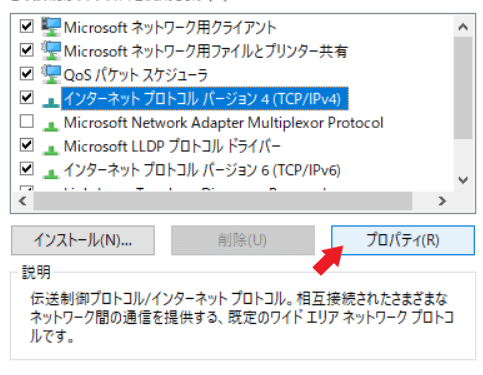
「次のDNSサーバーのアドレスを使う」のラジオボタンにチェックを入れ、アドレスを入力。
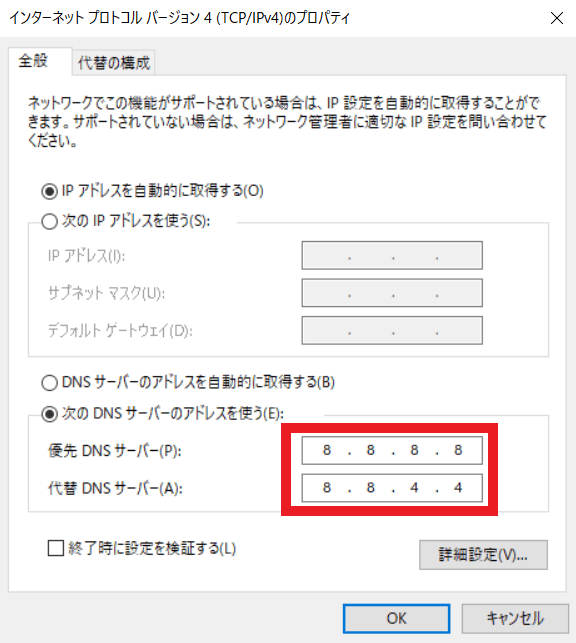
症状の改善しない場合
それでも症状の改善しない場合は、
セカンドオピニオンをおすすめします。